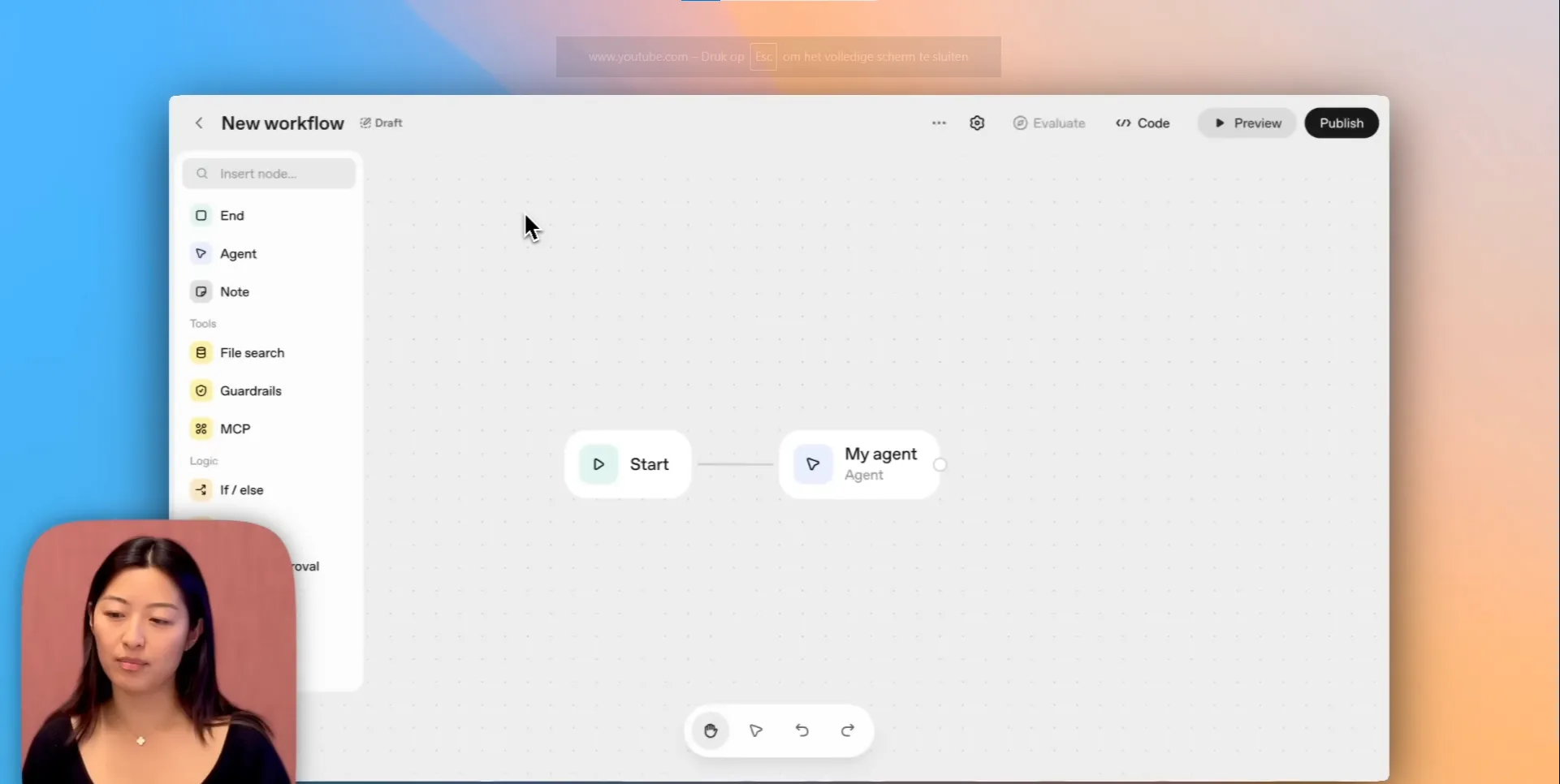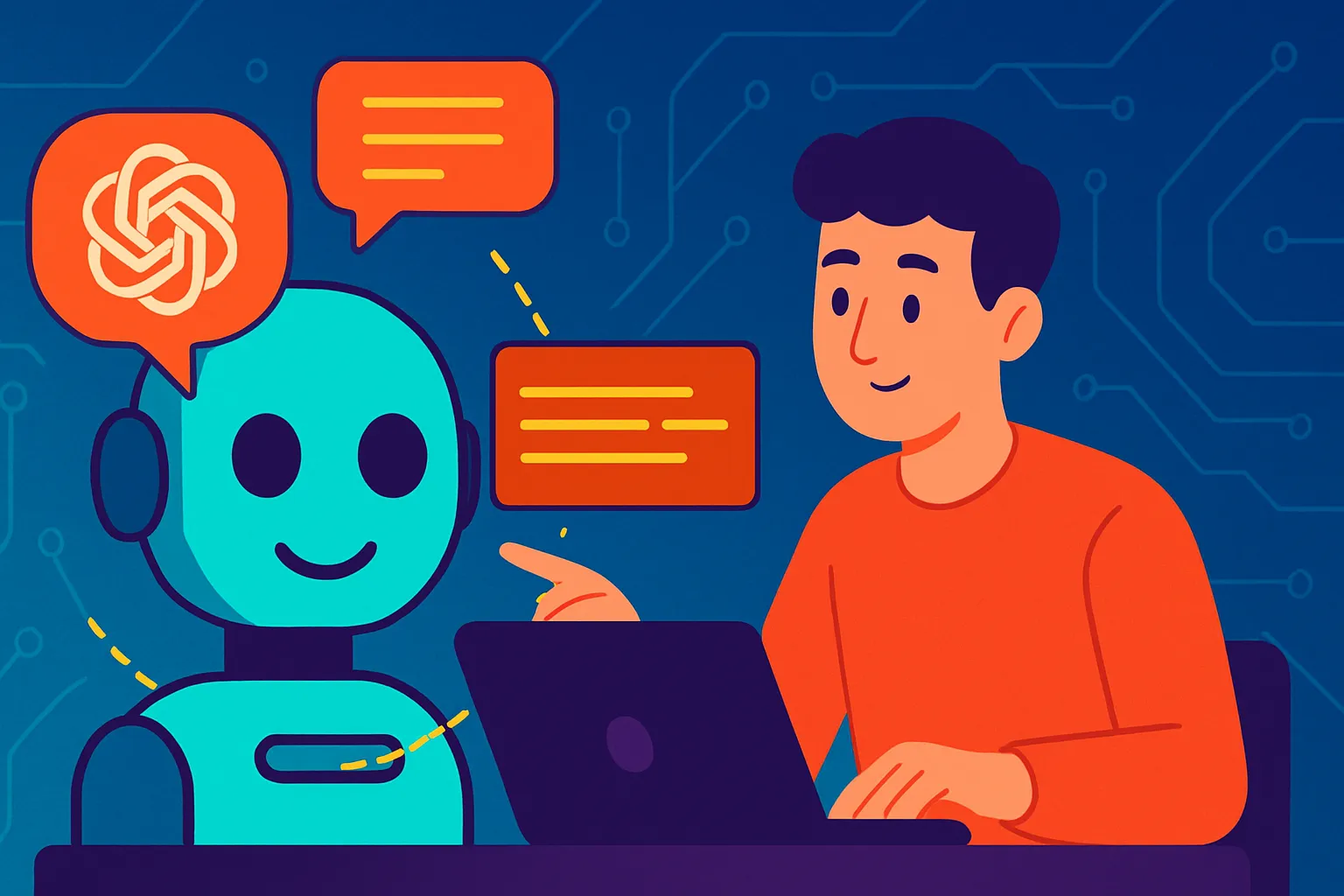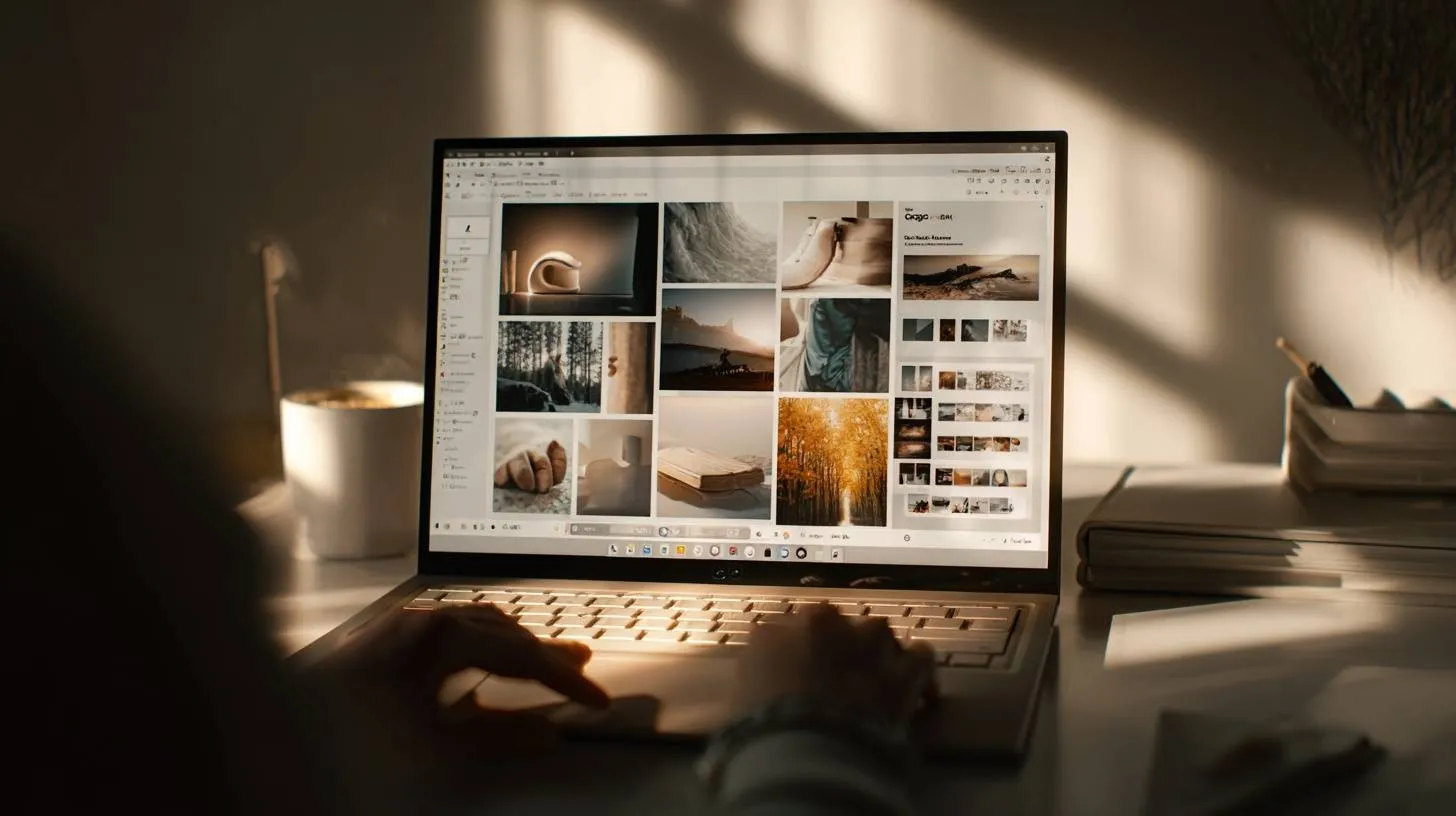Hoe gebruik je Gemini 3 optimaal? Een simpele uitleg om te beginnen
Tutorialsdinsdag, 25 november 2025 om 12:00
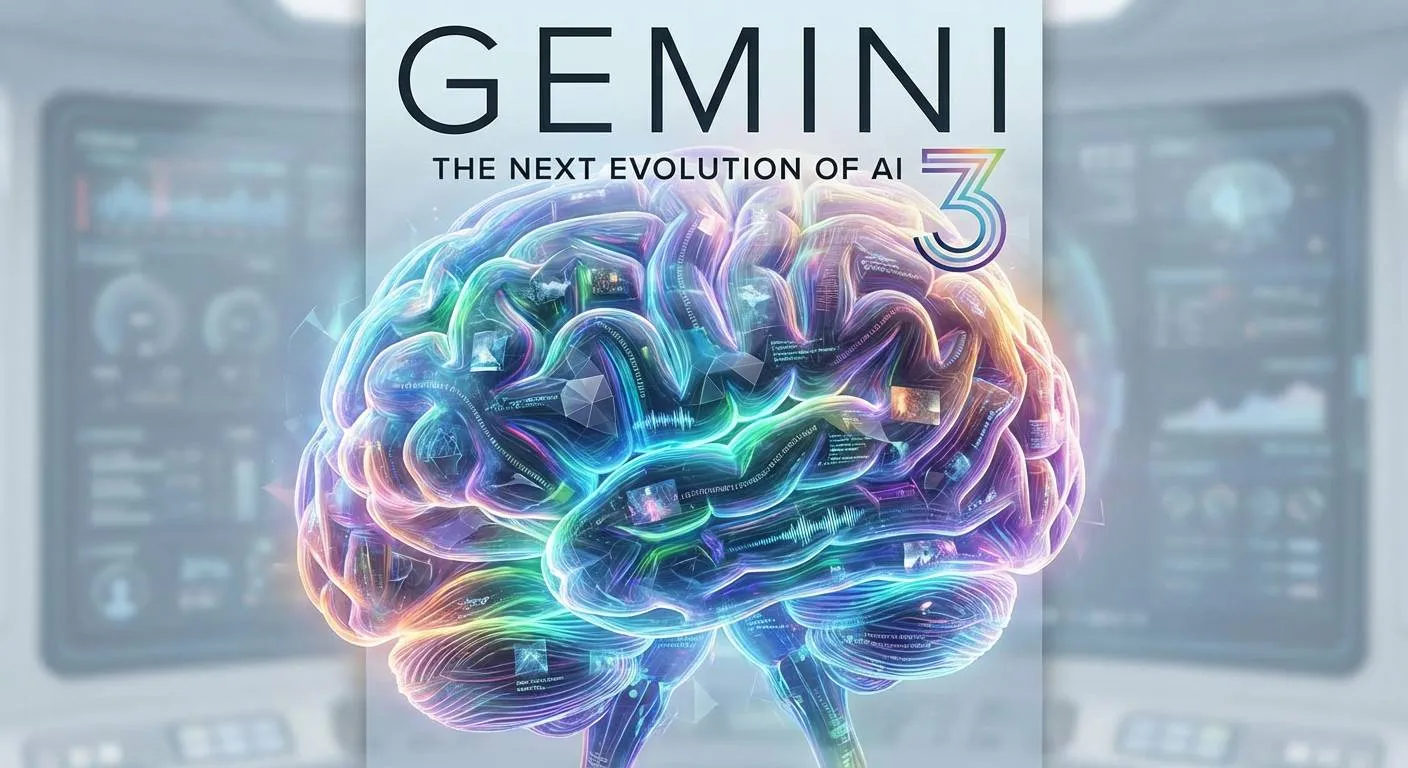
Gemini 3 is een slimme AI-tool die tekst, afbeeldingen, audio en code in één gezamenlijke invoer verwerkt. In deze tekst laat ik je zien hoe je met één praktische functie snel resultaat boekt: het combineren van beeld en tekst voor een concrete taak, zoals een productbeschrijving met een bijpassende social media post.
Je krijgt een duidelijk stappenplan om direct aan de slag te gaan, voorbeelden uit de praktijk en eenvoudige tips om terugkerende taken te versnellen. Na het lezen kun je meteen een kleine workflow uitvoeren en voel je je zeker genoeg om zelf verder te experimenteren.
Lees ook
Stap-voor-stap uitleg
Begin met het maken van een Google-account als je die nog niet hebt, en log daarna in op de Gemini pagina. Kies de versie die bij je past, gratis of betaald, en neem even de tijd om het dashboard te bekijken.
Het scherm bestaat uit een invoerveld onderaan, je gesprekshistorie aan de linkerkant, en opties voor uploads en instellingen bovenaan. Na een paar minuten rondkijken voel je je er snel vertrouwd mee.
Geef een eenvoudige opdracht om te beginnen. Typ bijvoorbeeld: “Schrijf een productbeschrijving van 60 woorden voor een katoenen tas.” Je ontvangt dan binnen enkele seconden een tekst.
Als het resultaat niet helemaal is wat je zoekt, vraag dan direct om een aanpassing, zoals “korte, speelse versie” of “formele toon voor een zakelijke webshop”. Gemini 3 past de tekst dan aan op basis van je vervolgopdrachten. Korte, duidelijke aanwijzingen leveren meestal de beste tekstresultaten op.
De echte meerwaarde komt wanneer je een afbeelding of document toevoegt. Sleep een productfoto, upload een PDF of maak een screenshot. Vraag vervolgens iets specifieks, zoals: “Kijk naar deze foto, geef drie onderschrift ideeën en schrijf een korte productomschrijving”.
De AI combineert vervolgens visuele elementen met tekst en haalt details uit de afbeelding die je anders zelf zou moeten noteren. Als iets ontbreekt, wijs hier dan naar en vraag om een nieuwe versie. Kleine correcties, zoals het veranderen van de toon of het inkorten van zinnen, functioneren het beste in korte stappen.
Extensies maken het werken nog soepeler. Koppel Gemini aan Google Drive, Gmail of Docs, en je kunt rechtstreeks bestanden laten doorzoeken of teksten laten genereren in bestaande documenten.
Laat Gemini bijvoorbeeld een samenvatting maken van een Drive bestand of een concept e-mail opstellen op basis van een e-mail thread. Let wel op de permissies, en geef alleen toegang tot wat echt nodig is.
Voor programmeerwerk plak je eenvoudig codefragmenten en vraag je om uitleg of verbetervoorstellen. Geef altijd de foutmelding of het gewenste resultaat mee, zodat de AI gerichte suggesties kan doen.
Bewaar je tussentijdse versies bij langere projecten en gebruik de contextfunctie van Gemini om op eerdere gesprekken voort te bouwen, zonder alles opnieuw in te hoeven voeren.
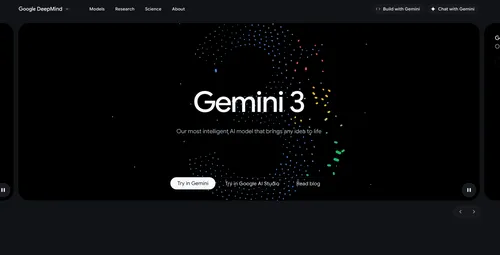
Praktische tips en toepassingen Gemini 3
Werk in korte stappen, stel concrete eisen en gebruik voorbeelden. In plaats van “maak beter”, zeg “houd het vriendelijk, maximaal 50 woorden, gericht op ouders”. Als je een bepaalde stijl wilt, kopieer dan een voorbeeldzin zodat de AI die kan volgen.
Bij visuele content werkt het goed om meerdere foto’s te uploaden en te vragen om varianten, zoals een informatieve variant en een luchtige variant voor social media.
Bewaar veelgebruikte formuleringen als sjabloon, zodat je snel vergelijkbare opdrachten opnieuw kunt uitvoeren. Voor onderzoek of studie kun je grotere documenten uploaden en om samenvattingen of checklisten vragen, die je vervolgens in kleine taken verdeelt.
Bij code is het handig om meteen te vermelden welke programmeertaal je gebruikt en welke uitkomst je verwacht, dat scheelt zoekwerk.
Houd ook altijd een kritische blik op de feiten en data, controleer belangrijke gegevens zelf en gebruik Gemini vooral als versneller van routinetaken. Dialoogvorm werkt goed: behandel de AI als een collega, reageer op suggesties en verfijn het stap voor stap.
Lees ook
De conclusie en vervolgadvies
Gemini 3 levert het snelst resultaat wanneer je duidelijk bent, taken opdeelt en beeld en tekst combineert. Begin met een simpele workflow: upload een foto, vraag om tekstvarianten, kies een versie en sla die op als sjabloon. Probeer daarna integraties met Drive en Docs voor taken die je vaak doet.
Met wat experimenteren ontdek je snel welke aanpak het beste bij jouw werkstijl past, en vind je nieuwe manieren om nog meer tijd te winnen en betere content te maken.
Populair nieuws
Laatste reacties
- fascinerend hoe juist bij Martin (die tegen AI in de rechtszaal staat) de verdenking opduikt.. dat ondermijnt vertrouwen op twee fronten.ai_arjanb11-11-2025
- Waarom geen “safety-by-default” met opt-in voor losser gedrag, plus crisis-detectie en directe verwijzing naar hulpdiensten?martijn_aiz30-10-2025
- voor mij werkt AI het best als snelle “co-pilot” voor analyse, maar de eindbeslissing hoort bij mensen.neuraalnicoy30-10-2025
- Sterk stuk! Dit onderstreept waarom “AI bias” en “betrouwbaarheid van AI” cruciaal zijn voor onderwijs en bedrijfslevenkevinkunstmatigh30-10-2025
- Als D66 de verkenner en mogelijk premier levert, dan wordt de toon technocratisch en pragmatischoptimaliserenotto3230-10-2025
- Interessante scenario-analyse een coalitie met D66, VVD, CDA en JA21 klinkt bestuurbaar, maar ik ben benieuwd hoe ze bruggen slaan op thema’s als stikstof, migratie en klimaatbeleidmachineliefhebber6630-10-2025
- Minder finance studeren dus.victorvirtueel6830-08-2025
- Is dit zoals Midjourney of dall-e?deeplearningdames0330-08-2025
- Google is lekker bezigroosrobotice30-08-2025
- Dit is toch wel kwalijk??intelligenteisa5019-06-2025
Loading